OBS Studio est un logiciel de diffusion gratuit, simple et performant logiciel de diffusion avec un encodeur encodeur RTMP intégré. Nous recommandons d’utiliser OBS Studio avec notre réglages recommandés pour l’encodeur pour commencer à diffuser en direct. Bien qu’OBS Studio soit le logiciel que nous recommandons codeur il n’est pas nécessaire. Tous Encodeur RTMP fonctionnera.
Comment mettre en place un streaming HLS à faible latence avec OBS Studio
Exigences techniques pour une faible latence HLS en continu avec OBS
Avant de télécharger OBS Studio veuillez vous assurer que vous disposez des éléments suivants :
- Windows 10 (64 bits) avec au moins 8 Go de RAM ou Mac 10.13 avec un processeur i5 ou supérieur
Au moins 5 Go d’espace libre sur le disque dur de votre appareil
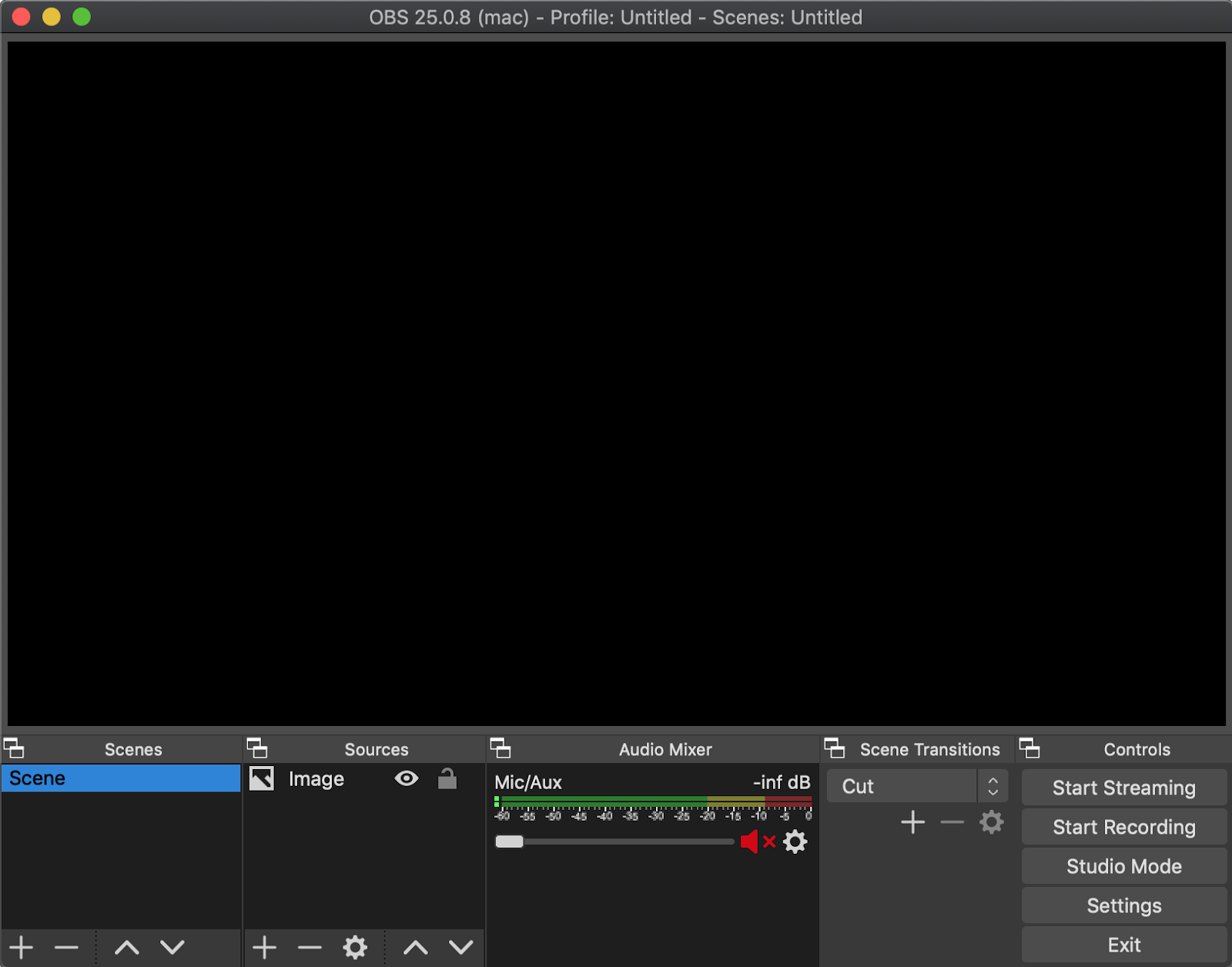
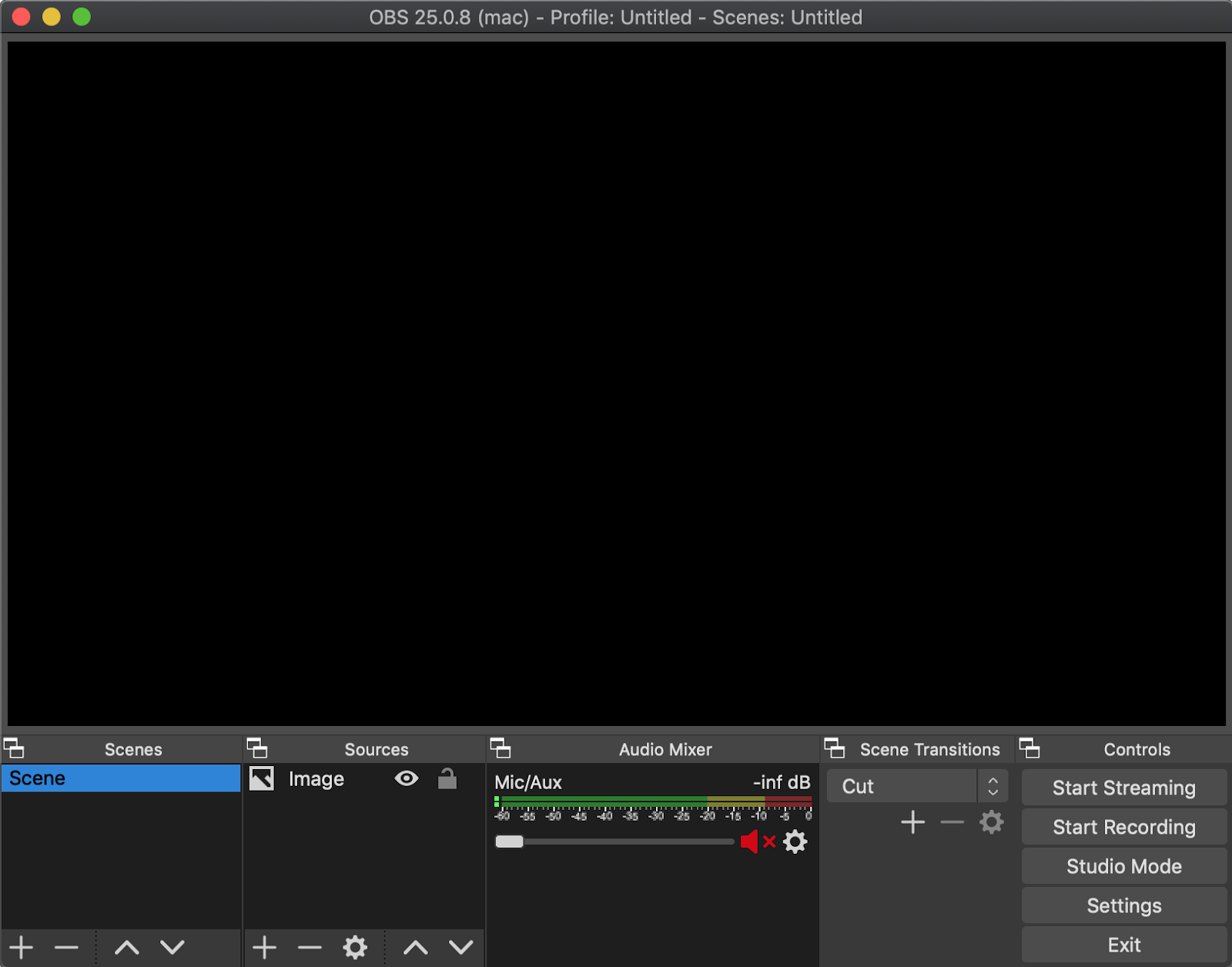
Commencez par ouvrir la version de Dacast de OBS Studio avant d’ajouter votre source vidéo. Pour ajouter une source vidéo, cliquez sur le bouton “+” dans le widget des sources :
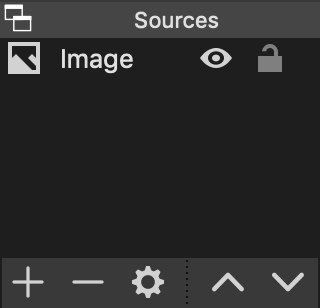
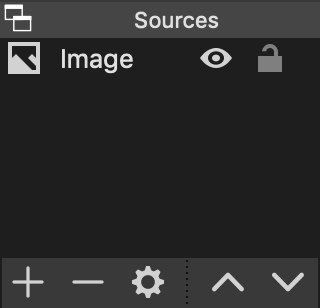
Vous pouvez ajouter autant de sources vidéo que vous le souhaitez. Réorganisez-les et expérimentez-les à l’aide de l’icône en forme d’œil si vous souhaitez afficher plusieurs sources pendant votre flux ou même des sources vidéo alternatives. Tirer profit ou capacités de streaming hls à faible latence vous devrez modifier légèrement les paramètres de votre OBS. Vous pouvez le faire en sélectionnant le bouton “Paramètres” dans le coin inférieur droit de la fenêtre de l’application :
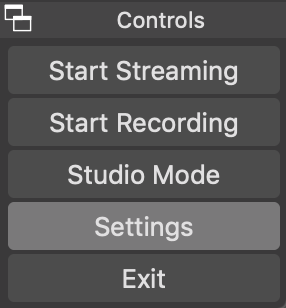
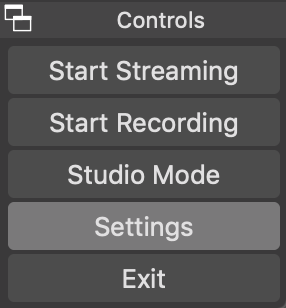
À partir de là, vous pouvez voir les onglets “Sortie”, “Audio” et “Vidéo”. Ce sont les points que vous devez vérifier pour vous assurer que votre encodeur correspond à nos normes. réglages recommandés pour l’encodeur. Une fois que vous êtes satisfait de vos paramètres, cliquez sur “OK” dans le coin inférieur droit de la fenêtre des paramètres. De retour dans le menu principal, cliquez sur “Start Streaming”.
Vous saurez que vous êtes en cours de diffusion lorsque vous verrez l’option permettant d’arrêter la diffusion :
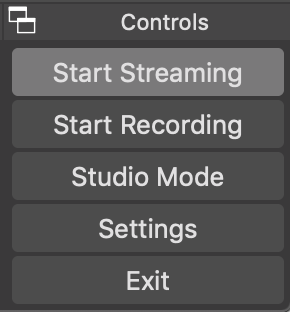
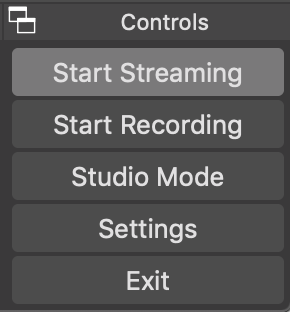
Pour voir votre flux en direct, retournez dans votre compte Dacast et sélectionnez la chaîne sur laquelle vous diffusez. Assurez-vous d’être sur l’onglet “Général” et faites défiler vers le bas jusqu’à ce que vous voyiez le lien de partage ou les codes d’intégration de l’iframe. Vous pouvez également utiliser le code d’intégration du script qui se trouve dans la section “Liens vidéo avancés” de l’onglet “Général” :
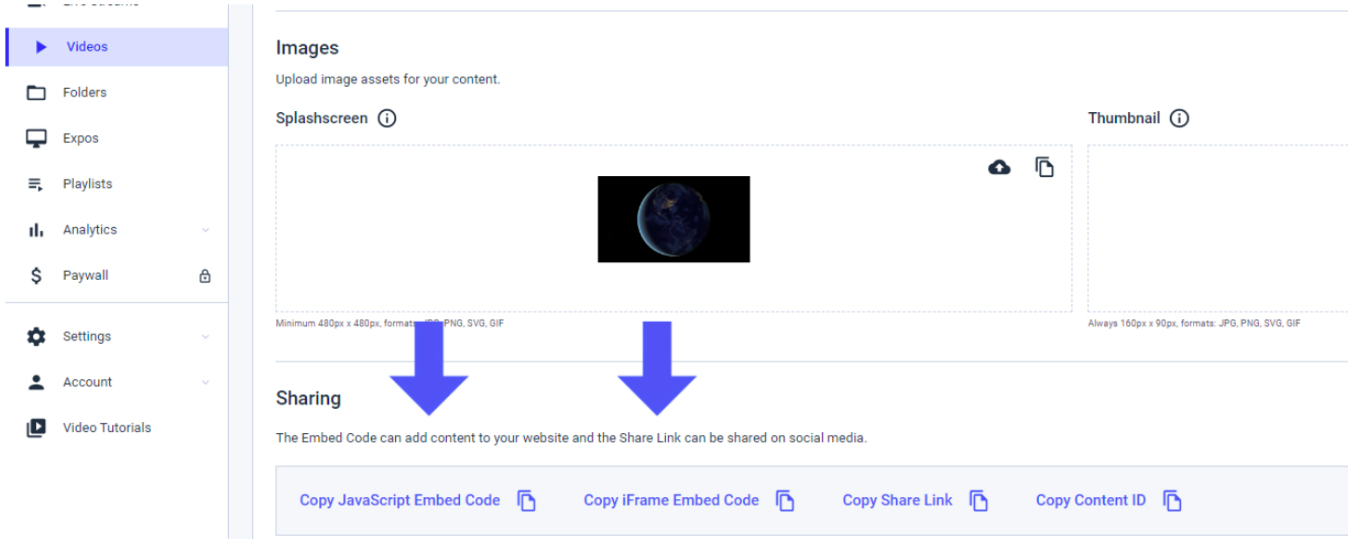
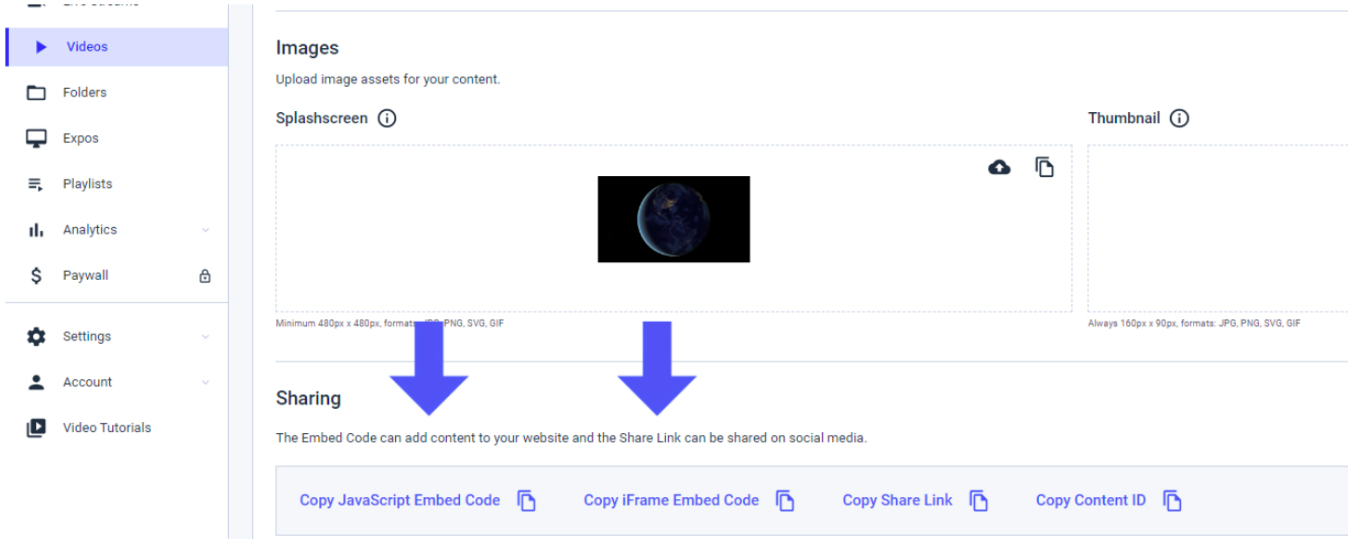
Sous l’onglet “Général”, vous verrez “
- Le bouton “Prévisualisation
- Le “lien de partage” est une URL qui vous permet de partager facilement votre événement en direct sans l’intégrer.
- Le code d’intégration iframe qui vous permettra de placer le contenu sur votre site web
- Le code d’intégration du script qui vous permettra également d’afficher le contenu sur votre site web ou à des endroits où l’utilisation d’un iframe peut être difficile ou impossible.
Si vous ne parvenez pas à faire fonctionner votre flux, allez dans “Help” > “Log Files” > “Show Log Files”. A partir de là, un fichier contenant tous vos fichiers journaux s’ouvrira. Veuillez zipper le fichier et l’envoyer à support@dacast.com en indiquant que vous ne parvenez pas à faire fonctionner OBS Encoder. Notre équipe d’ingénieurs examinera vos journaux pour déterminer ce qui ne va pas.
Si vous avez des questions sur OBS Studio, le protocole de diffusion en continu à faible latence latence, le protocole de streaming à faible latenceou si vous avez besoin d’aide avec cette fonctionnalité de Dacast, n’hésitez pas à nous contacter directement. Vous n’êtes pas encore utilisateur de Dacast et vous souhaitez l’essayer sans risque pendant 14 jours ? Inscrivez-vous dès aujourd’hui pour commencer.
Vous n’êtes pas encore utilisateur de Dacast et vous souhaitez l’essayer sans risque pendant 14 jours ? Inscrivez-vous dès aujourd’hui pour commencer.
Ressources complémentaires :
- Démarrage rapide de la diffusion en direct avec OBS Studio
- Qu’est-ce que le RTMP ? Le protocole de messagerie en temps réel expliqué
- Qu’est-ce que l’ingestion RTMP et pourquoi est-elle importante pour la diffusion en direct ?
- Qu’est-ce que l’encodage vidéo ?
- Rendu vidéo VOD et débits binaires pour le contenu à la demande
- Les meilleurs réglages du studio OBS pour la diffusion en direct
- Tutoriel OBS pour Dacast (PC)

